Manual do Utilizador do Numbers para Mac
- Damos-lhe as boas-vindas
-
- Introdução ao Numbers
- Introdução a imagens, gráficos e outros objetos
- Criar uma folha de cálculo
- Abrir ou fechar folhas de cálculo
- Personalizar modelos
- Usar folhas
- Desfazer ou refazer alterações
- Guardar folha de cálculo
- Procurar uma folha de cálculo
- Apagar uma folha de cálculo
- Imprimir uma folha de cálculo
- Alterar o fundo da folha
- Touch Bar para Numbers
- Utilizar o VoiceOver para criar uma folha de cálculo
-
- Selecionar texto e posicionar o ponto de inserção
- Usar um atalho de teclado para aplicar um estilo
- Formatar listas
- Adicionar e editar equações
- Adicionar um efeito de destaque ao texto
- Hiperligação para uma página web, um e-mail ou uma folha de cálculo no Numbers no Mac
- Adicionar regras (linhas) para separar texto
-
- Usar iCloud com o Numbers
- Importar um ficheiro Excel ou de texto
- Exportar para Excel ou outro formato de ficheiro
- Reduzir o tamanho de ficheiro de folha de cálculo
- Guardar uma folha de cálculo de grandes dimensões como um ficheiro de pacote
- Restaurar uma versão anterior de uma folha de cálculo
- Mover uma folha de cálculo
- Proteger uma folha de cálculo
- Proteger por palavra-passe uma folha de cálculo
- Criar e gerir modelos personalizados
- Copyright

Adicionar um reflexo ou uma sombra no Numbers no Mac
Pode adicionar um reflexo e uma sombra às imagens, formas, caixas de texto, linhas, setas e vídeos.
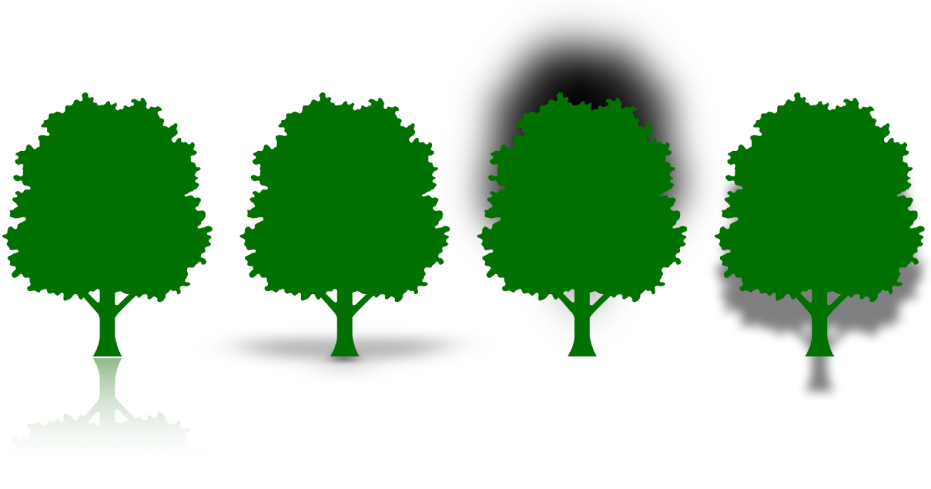
Adicionar um reflexo
Clique para selecionar um objeto ou selecione vários objetos.
Na barra lateral Formatação
 , clique no separador Estilo, na parte superior da barra.
, clique no separador Estilo, na parte superior da barra.Selecione a opção Reflexo e, em seguida, arraste o nivelador para tornar o reflexo mais ou menos visível.
Adicionar um sombreado
Clique para selecionar um objeto ou selecione vários objetos.
Para adicionar um sombreado a uma série de gráficos, consulte Alterar o aspeto das barras, fatias, etc. no Numbers no Mac.
Na barra lateral Formatação
 , clique no separador Estilo, na parte superior da barra.
, clique no separador Estilo, na parte superior da barra.Clique no triângulo de abertura junto a Sombra, clique no menu pop-up e, em seguida, selecione um tipo de sombra:
Sombreado: faz com que pareça que o objeto está a pairar por cima da folha.
Efeito de sombreado: faz com que pareça que o objeto está em cima da folha.
Sombra curvada: faz com que pareça que as extremidades do objeto estão enroladas.
Ajuste qualquer um dos seguintes aspetos para alterar o aspeto da sombra:
Desfocagem: a suavidade das extremidades de uma sombra.
Deslocação: a distância entre a sombra e o objeto ou texto.
Ângulo: o ângulo do sombra.
Perspetiva: o ângulo da fonte de luz numa sombra de contacto.